(PS sqlhelper的文件 竟放到 类库里了,第二篇已做了分离,边做边写的 ^_^)
做 Winform 项目时,要拖很多控件,感觉在做重复的事,那就应该用程序来完成,那就自己写一个吧.--人懒就得多”干活” ,
代码下载 地址 http://pan.baidu.com/s/1nuZjyat
控件的类型 ,及名称,我们要从数据库获取. 下面是 要用到 Sql语句
SELECT * FROM Master..SysDatabases ORDER BY Name --获取数据库信息(本文指定了数据库,所以此条不用,但可用扩展) SELECT Name FROM SysObjects Where XType='U' ORDER BY Name --获取用户创建的表名 Select Name from syscolumns Where ID=OBJECT_ID('表名') --获取字段名 SELECT T1.COLUMN_NAME,T1.DATA_TYPE,T2.value From fn_listextendedproperty (NULL, 'schema', 'dbo', 'table', '表名', 'column', default) T2 Right Join information_schema.columns as T1 on T1.COLUMN_NAME = t2.objname COLLATE Chinese_PRC_CI_AS where T1.TABLE_NAME='表名' --查询字段类型及说明 (下面是可能出现的错误 及解决方案) --获取字段说明(fn_listextendedproperty不提供参数) --无法解决 equal to 运算中 "Latin1_General_CI_AI" 和 "Chinese_PRC_CI_AS" 之间的排序规则冲突。 --哪个表不是Chinese_PRC_CI_AS排序 加上 COLLATE Chinese_PRC_CI_AS
本章 来说说 简单的 窗体控件生成.
创建一个 窗体会生成两个文件,如果这个窗体引用了其他的 资源就会有3个
这里创建的 窗体名为Generator_Simple 所以会生成以下文件
Generator_Simple.cs //窗体上的方法代码都写在此文件内
Generator_Simple.Designer.cs //窗体设计代码(系统生成),控件绑定方法也写在此文件
Generator_Simple.resx //资源文件如ico文件(如果没引用此文件可以不要)
好,我们往往 Generator_Simple 窗体上拖一个 button 控件,看看Generator_Simple.Designer.cs 有什么 变化,
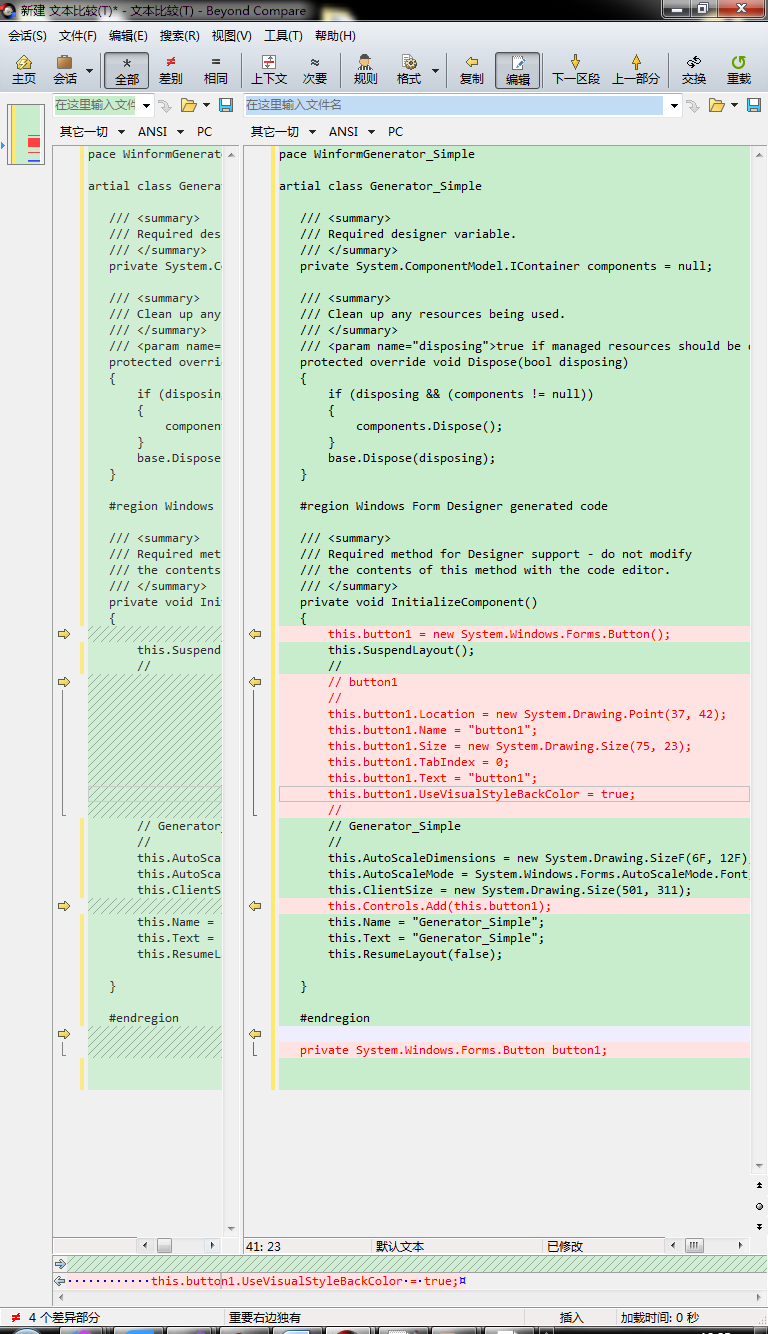
比较 代码,可以知道 ,新建一个 button 控件, Generator_Simple.Designer.cs 有4个地方出现了变化.
//创建 button1 对象
private System.Windows.Forms.Button button1;
//实例化button1 对象
this.button1 = new System.Windows.Forms.Button();
//设置 button1 的基本属性
this.button1.Location = new System.Drawing.Point(37, 42);
this.button1.Name = "button1";
this.button1.Size = new System.Drawing.Size(75, 23);
this.button1.TabIndex = 0;
this.button1.Text = "button1";
this.button1.UseVisualStyleBackColor = true;
//把 button1绘制 到窗体
this.Controls.Add(this.button1);
先在窗体上 创建一个 按钮试试
1 private void btn_Test_Click(object sender, EventArgs e) 2 { 3 Button btn = new Button(); 4 btn.AutoSize = true; 5 btn.Location = new System.Drawing.Point(10,20); //X,Y 6 btn.Text = "新增按钮"; 7 btn.Click += new System.EventHandler(SayHello); 8 btn.Size = new System.Drawing.Size(75, 23); // width, height 9 this.Controls.Add(btn); 10 11 } 12 private void SayHello(object sender, EventArgs e) 13 { 14 MessageBox.Show("Hello World!"); 15 }
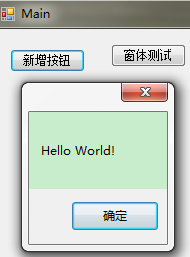
其他控件也按这种方法,就知道怎么的绘制了.
读取 数据库,然后
先创建一个简单的 从数据库 读取数遍,在窗体上 创建控件
说下 程序的 架构
WinformGenerator(类库文件,生成器主要代码都在这)
IBase(每个空间都有一个接口,用于实现不同属性的设置)
ILable.cs(Label控件接口)
ITextBox.cs(TextBox控件接口)
Base(控件的基本属性,此处是模板)
BaseControl.cs(基础模板的属性,如名称,位置,大小)
Control(对Ibase接口的实现,就是创建控件代码)
GetLabel.cs(创建Label控件代码)
GetTextBox.cs(创建TextBox控件代码)
Forms(窗体模板,) //一共讲创建3种窗体,本文讲最简单的
SimpleForm.cs(简单窗体)//本文只讲了 Label,TextBox,DateTimePicker 三种控件
Static(静态文件)
WinFormPars.cs(存放静态变量的,如sql连接字符,读取web.config里的value)
WinInfo.cs(存放静态变量,记录窗体生成的信息,如控件位置,判断是否换行)
SqlHelper.cs (读取数据库的,)
WinformGenerator_Simple(winForm主体,要引用WinformGenerator 类库)
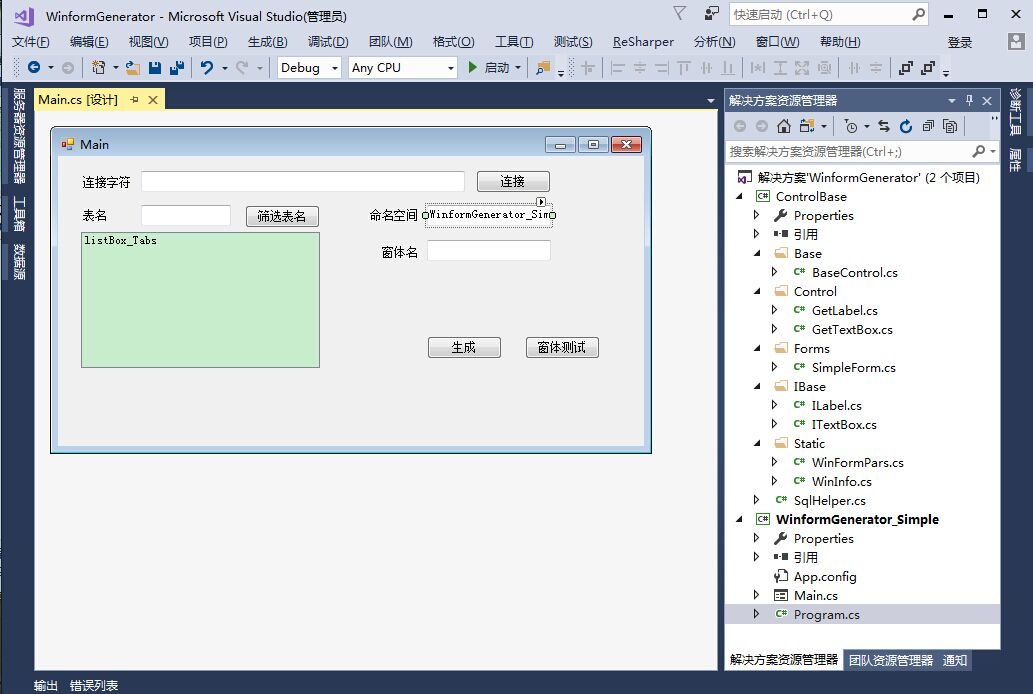
筛选表名
var result = tabAll.Where(q => q.Contains(txt_TabName.Text.Trim())).ToArray();
我把每个 控件必须的 属性 抽离到一个类中,里面有个方法 用于 判断控件是否换行,在 实现接口创建控件时, 可额外加入其他属性
简单的窗体 创建 控件 如下图片
我生在成的窗体名 是QQ ,拖入 项目, 然后show 一下.
private void btn_Test_Click(object sender, EventArgs e)
{
QQ win = new QQ();
win.ShowDialog();
}
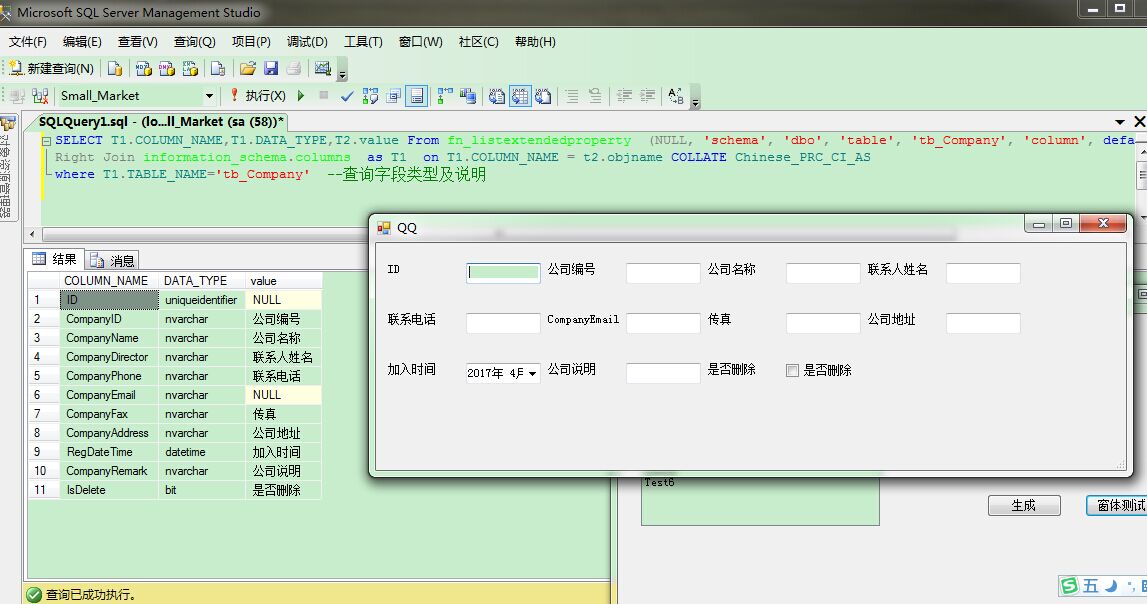
这篇就讲到这些吧
PS
WinFormPars.cs 从app.config 的 appSettings读取数据
TimeFormat 用于 设置 时间格式,代码中 用到格式化时间,可以这统一设置
Details 窗体上选中表名,会加上 Details 的值,就是从表名, 如果想换成其他 字符,可在app.config 里修改